Сегодня мы покажем, как вы можете установить пакеты python-pip в системе Debian 10 через приложение командной строки. Все команды этой статьи были реализованы в среде Debian 10 buster. Почти все эти шаги также можно использовать в операционных средах Ubuntu и Linux Mint.
Установка Pip в системе Debian 10
У Python есть две разные версии: python2 и 3. Однако вам необходимо отдельно установить pip-tools python для обеих версий python. Откройте терминал из меню приложения, а затем запустите установку python-pip, используя следующий метод:
Установите pip для python2
Следующие шаги включены во время установки инструмента pip для python2 в Debian 10:
Шаг 1. Обновите системные пакеты
Выполните следующую команду, чтобы обновить список системных пакетов:
$ sudo подходящее обновление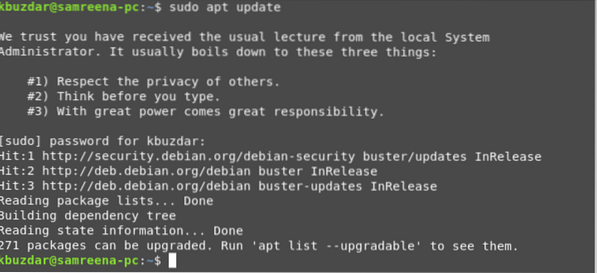
Шаг 2: Установите Pip
Во-первых, убедитесь, что python2 установлен в вашей системе, выполнив следующую команду:

Установленная версия будет отображаться на терминале. Теперь введите следующую команду, чтобы установить инструмент pip для Python2:
$ sudo apt установить python-pip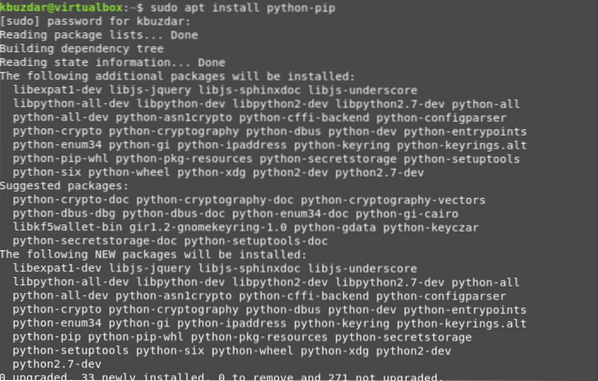
Приведенная выше команда автоматически установит pip со всеми его зависимостями в вашей системе.
Шаг 3. Проверьте версию пункта
После установки всех пакетов выполните следующую команду, чтобы проверить установленную версию инструмента pip для python2:
$ pip -versionУстановленная версия будет отображаться на терминале после выполнения указанной выше команды.

Установите Pip для Python 3
Точно так же следующая команда, которую вам нужно реализовать на терминале для установки pip-tools для python 3, показана ниже:
Шаг 1: Обновите список пакетов, выполнив следующую команду:
$ sudo подходящее обновлениеШаг 2: Установите pip вместе со всеми зависимостями для python 3, выполнив следующую команду:
$ python3 -V
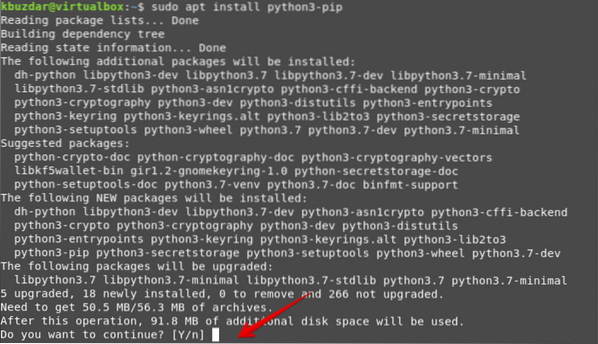
Шаг 3: проверьте установку pip, используя следующую команду:
$ pip3 --version
Использование Pip
Мы также рассмотрим использование pip в этой статье. Используя pip, пользователь может устанавливать пакеты python из PyPI, локальных проектов, контроля версий и других дистрибутивов проектов. Обычно pip используется внутри виртуальной среды. Виртуальная среда Python позволяет устанавливать пакеты Python внутри изолированного пространства, не мешая другим модулям проекта Python.
Давайте обсудим некоторые полезные команды pip, которые упомянуты ниже.
С помощью pip вы можете перечислить все пакеты следующим образом:
список $ pipВы можете найти пакет через pip, используя следующую команду:
$ pip3 search «имя-пакета»С помощью pip вы можете установить пакет python из PyPI следующим образом:
$ pip3 install имя-пакетаНапример, мы хотим установить пакет python scrapy через pip. Итак, вам нужно ввести в терминал следующую команду:
$ pip3 установить scrapy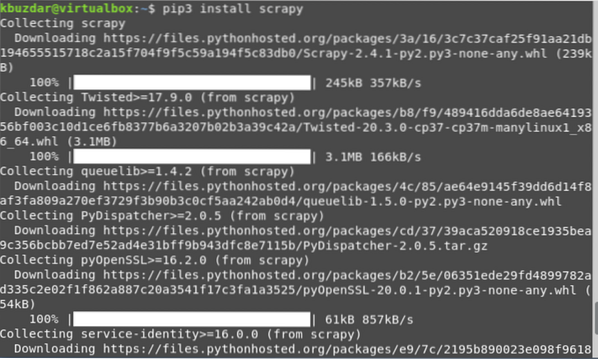
Вы также можете отобразить информацию о пакете, используя следующие команды:
$ pip3 показать имя-пакета$ pip3 показать колесо
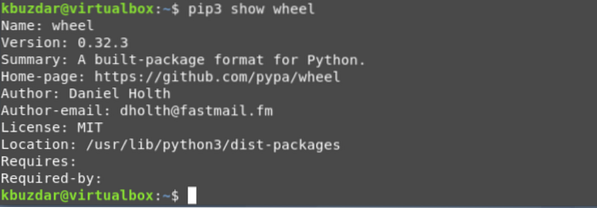
Приведенная ниже команда позволяет удалить или удалить пакет через pip3:
$ pip3 uninstall имя-пакетаЧтобы удалить пакет scrapy, выполните следующую команду:
$ pip3 удалить scrapy
Вот и все об основных командах инструмента pip. Чтобы узнать больше о командах и параметрах pip, выполните в терминале следующую команду:
$ pip3 -helpВсе команды и опции pip будут отображаться на терминале следующим образом:
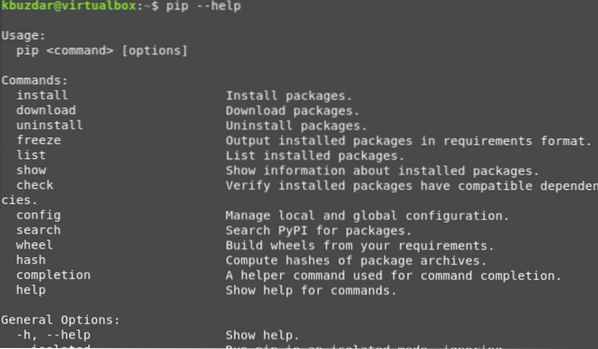
Заключение
В этой статье мы узнали, как установить инструмент python-pip для python 2 и python 3 в системе Debian 10 buster. Мы выполнили различные команды, чтобы понять использование pip. Кроме того, мы также объяснили использование инструмента pip.
 Phenquestions
Phenquestions


